안녕하세요, 정보 마을입니다. 이번 시간에는 휴대폰 GPS 수신불량 오류를 해결할 수 있는 방법들에 대해서 총정리해 보려고 합니다.
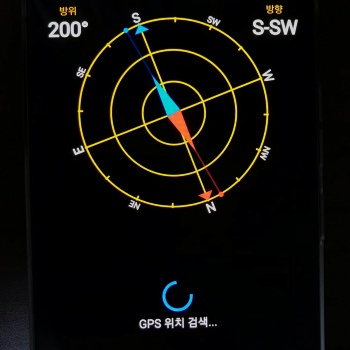
핸드폰을 사용하다 보면 길을 찾기 위해서 내비게이션이나 지도 앱을 이용하는 경우가 많습니다. 그런데 이런 앱들을 이용하기 위해서는 내 위치 정보인 GPS를 활성화해주셔야 하는데요.
하지만 간혹 GPS가 움직이지 않거나 다른 장소를 가리키는 문제가 생기기도 합니다. 이런 경우는 대부분 수신 쪽에 이상이 생겼을 가능성이 높기 때문에 따로 조치를 해주실 필요가 있습니다.
휴대폰 GPS 수신불량 오류 해결 방법
GPS 수신 오류가 생겼을 때 시도해볼 수 있는 방법은 크게 6가지 정도로 나눌 수 있습니다.
- GPS 기능 재활성화하기
- 비행기 탑승 모드 설정하기
- 핸드폰 전원 재부팅하기
- 지도 데이터 및 캐시 삭제하기
- 설정된 네트워크 초기화하기
- GPS 수신 어플 사용하기
1. GPS 기능 재활성화하기
가장 기본적으로 휴대폰의 GPS 기능을 다시 활성화하는 방법이 있습니다. 일시적이거나 가벼운 오류인 경우 대부분 이 방법을 통해 해결이 가능합니다.
1.1 먼저 갤럭시 화면의 가장 위쪽에 있는 '상단 바'를 밑으로 2번 내려 줍니다.
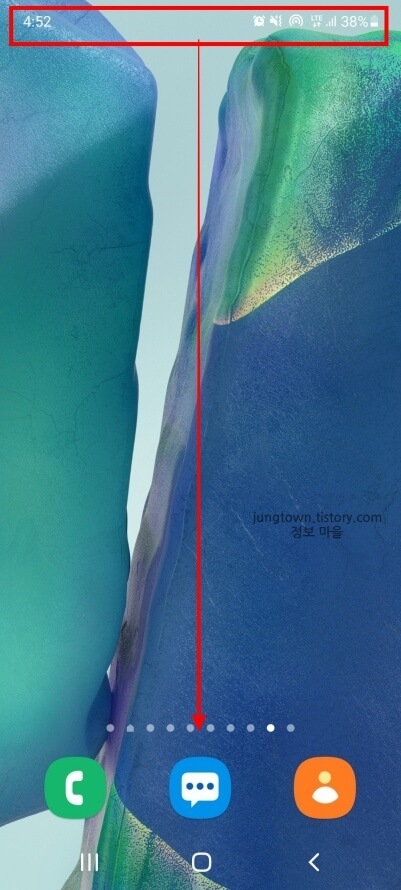
1.2 그러면 아래처럼 빠른 설정 창이 나오게 되는데 여기서 '위치' 항목을 찾아 껐다가 다시 켜주시면 됩니다. 혹시 해당 항목이 안 보이시는 분들은 화면을 좌우로 드래그하시면 쉽게 찾으실 수 있을 거예요.
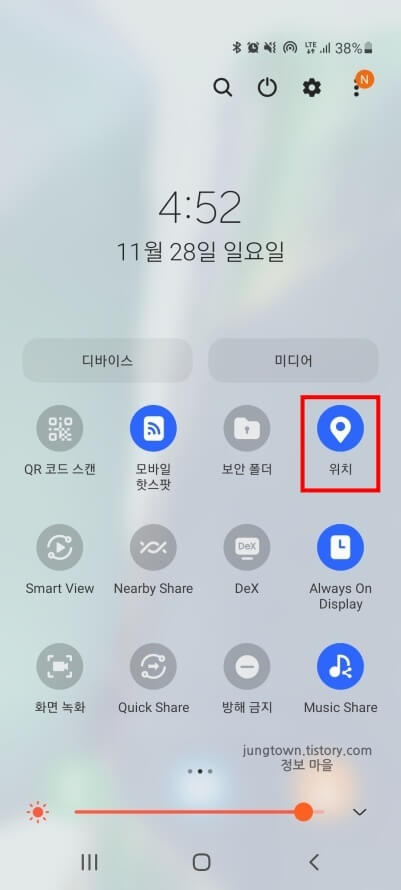
2. 비행기 탑승 모드 설정하기
네트워크에 문제가 있는 경우 GPS가 동작하지 않을 수 있습니다. 이런 경우에는 비행기 탑승 모드를 통해 네트워크 기능을 일시적으로 끄면 해결될 수 있습니다.
2.1 갤럭시 상단 바를 아래로 두 번 내려 줍니다.
2.2 그리고 '비행기 탑승 모드' 항목을 켜고, 5초 정도 뒤에 다시 꺼 줍니다.
2.3 다시 위치 항목을 찾아 활성화 후 GPS가 잘 잡히는지 확인해 줍니다.
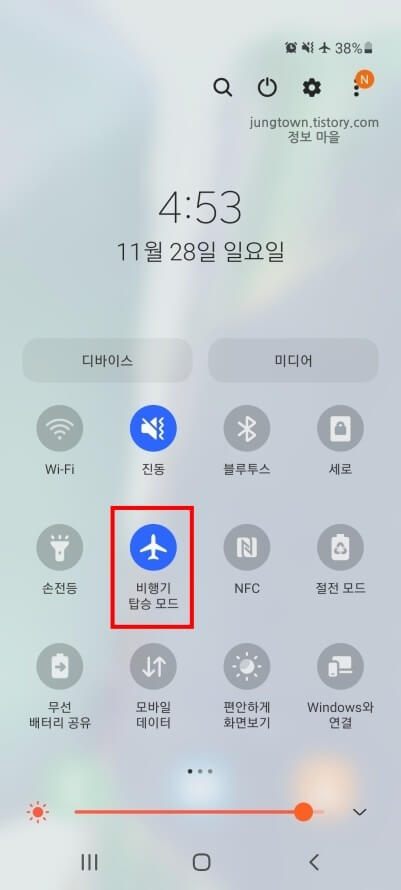
3. 핸드폰 전원 재부팅하기
휴대폰에 생기는 70% 이상의 오류는 전원을 재부팅하면 해결됩니다. 그러니 조금 불편하시더라도 전원을 껐다가 다시 켜보시기 바랍니다.
3.1 일단 갤럭시 상단 바를 아래로 2번 내리신 후 우측 상단의 '전원' 아이콘을 눌러 줍니다.
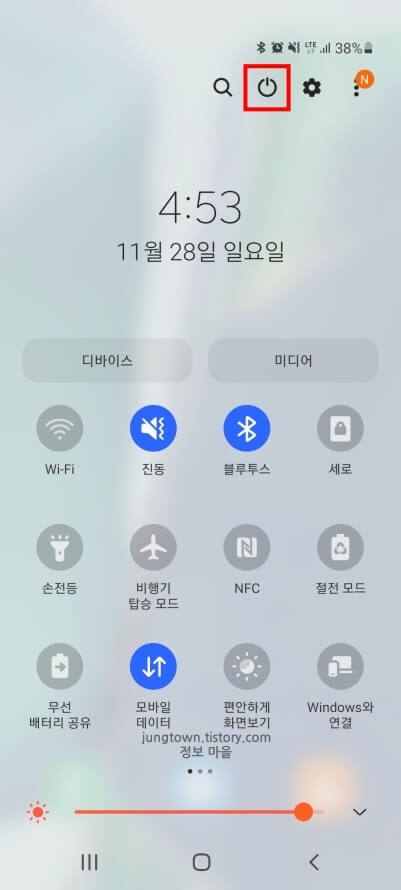
3.2 그러면 아래처럼 버튼이 몇 개 나오게 되는데 이 중에서 '다시 시작' 버튼을 2번 눌러 주시면 됩니다.
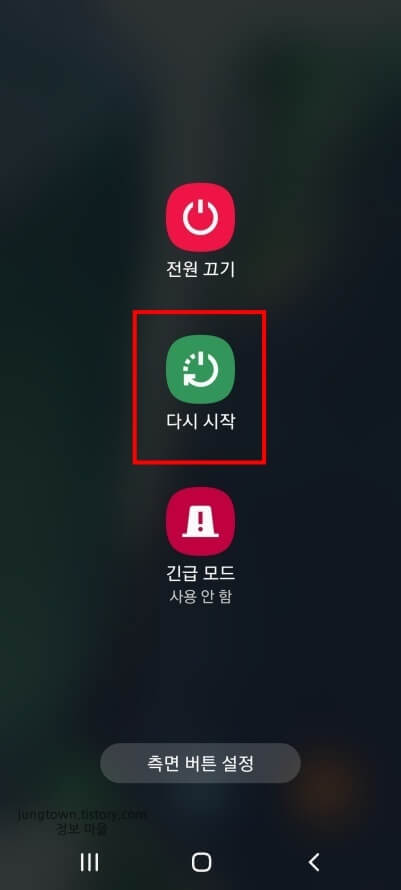
4. 지도 데이터 및 캐시 삭제하기
특정 지도 앱의 위치가 잘 안 잡히는 경우 해당 앱의 데이터와 캐시를 삭제하는 방법으로 해결할 수 있습니다.
4.1 우선 갤럭시 휴대폰에 기본 설치된 '설정'(톱니바퀴 모양) 앱으로 들어가 줍니다.
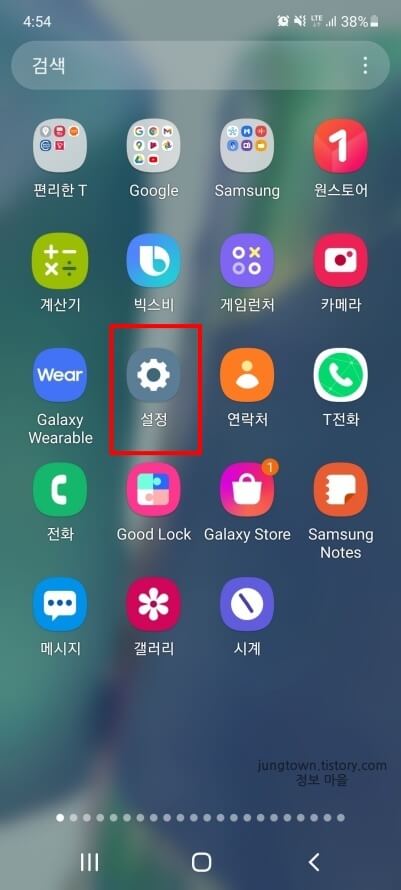
4.2 화면을 밑으로 조금 내리시고, '애플리케이션' 항목을 눌러 줍니다.
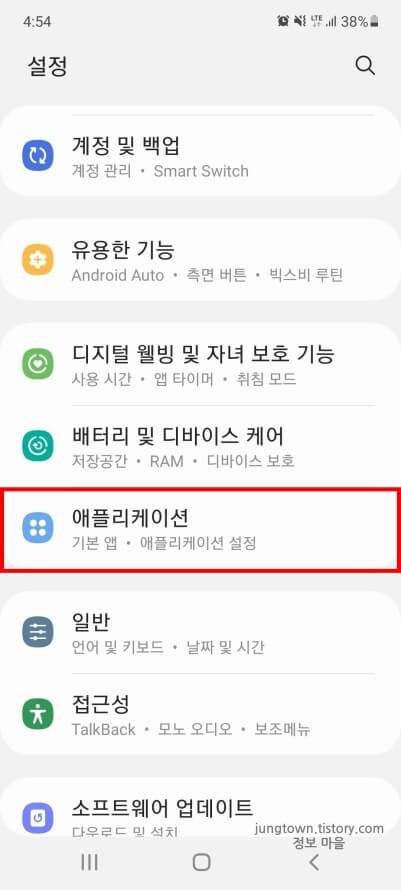
4.3 그러면 내 스마트폰에 설치된 모든 어플들이 나오게 되는데 이 중에서 오류가 생기는 '지도' 앱을 선택해 줍니다.
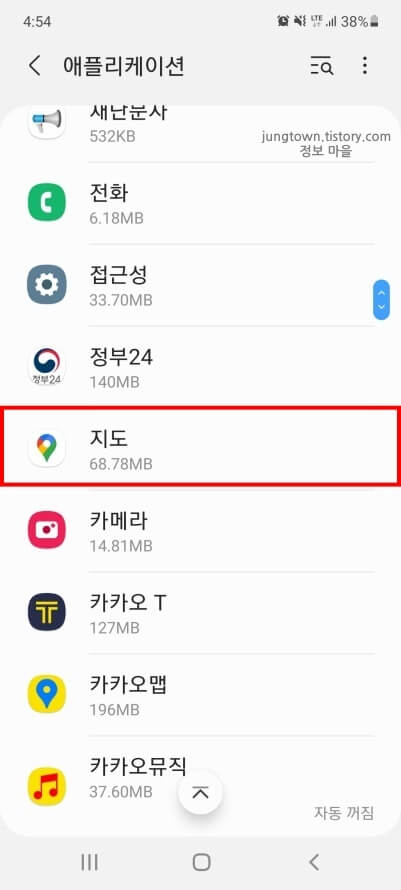
4.4 다음으로 사용량 카테고리의 '저장공간' 목록에 들어가 줍니다.
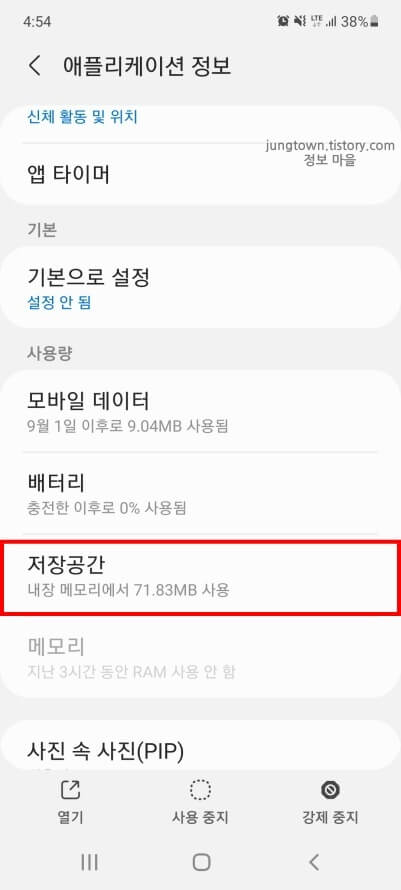
4.5 이제 하단에 위치한 '데이터 삭제' 버튼과 '캐시 삭제' 버튼을 모두 눌러 주시면 됩니다.
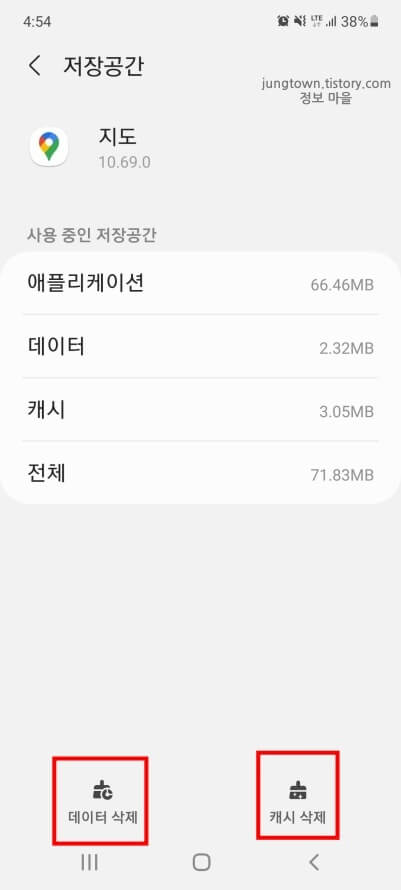
5. 설정된 네트워크 초기화하기
네트워크에 심각한 문제가 생긴 경우 위에서 알려드린 방법들로는 해결이 안 될 수 있는데요. 이런 경우에는 가장 확실하게 초기화를 해주시는 것이 좋습니다.
참고로 제가 소개해 드릴 초기화는 네트워크에 한정된 것이기 때문에 다른 데이터나 정보가 삭제되는 일은 걱정하지 않으셔도 됩니다.
5.1 일단 설정 앱에 다시 들어오신 후 '일반' 항목을 터치해 줍니다.
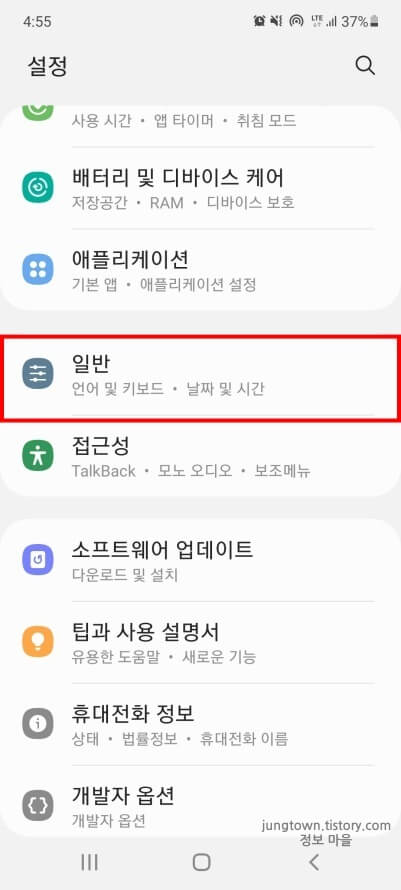
5.2 '초기화' 목록을 찾아 들어가 줍니다.

5.3 '네트워크 설정 초기화' 목록을 눌러 주시기 바랍니다.
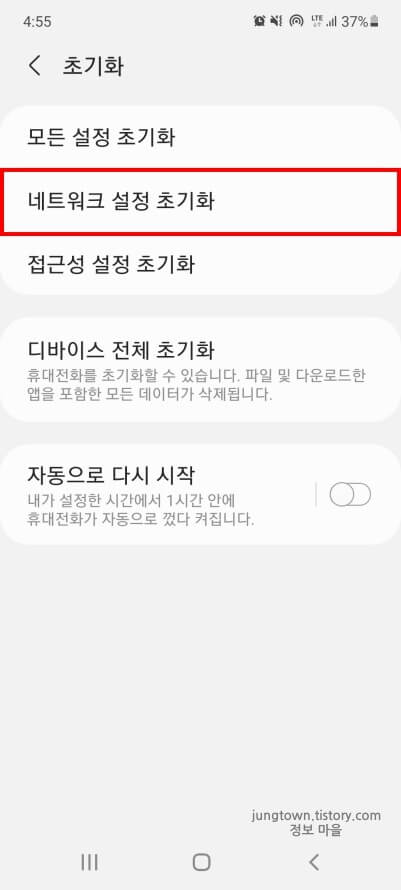
5.4 그리고 '설정 초기화' 버튼과 '초기화' 버튼을 눌러 주시면 모든 과정이 완료됩니다.
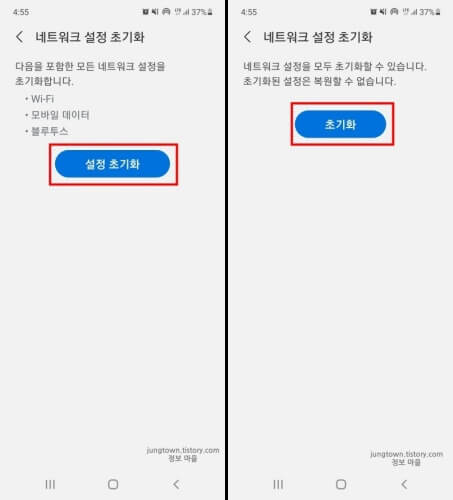
6. GPS 수신 어플 사용하기
마지막으로 스토어의 GPS 수신 어플을 설치해 사용하는 방법이 있는데요. 이 어플을 이용하면 더 정확하고, 빠르게 내 위치 정보를 찾을 수 있습니다.
6.1 우선 Play 스토어나 다른 앱 스토어에 들어가셔서 검색 창에 'GPS Status' 어플을 입력 후 '설치' 버튼을 터치해 줍니다.
6.2 설치가 완료된 분들은 '열기' 버튼을 눌러 앱을 실행시켜 줍니다.
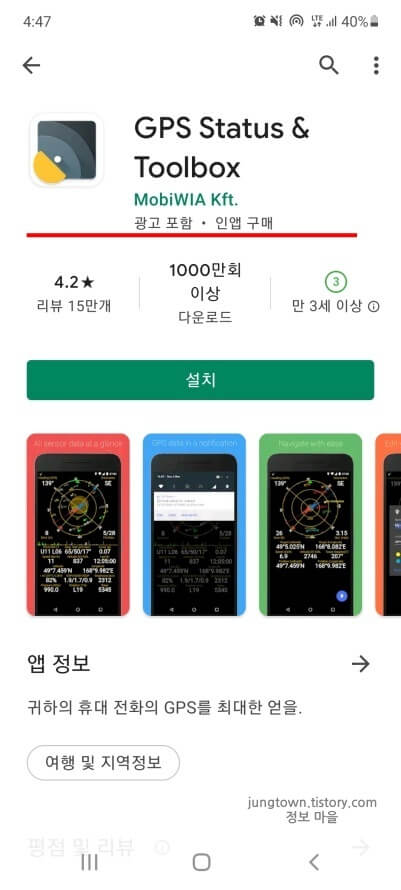
6.3 이 이플을 사용하기 위해서는 이용약관에 동의해 주셔야 합니다. 우측 하단의 '동의' 문구를 눌러 주세요.
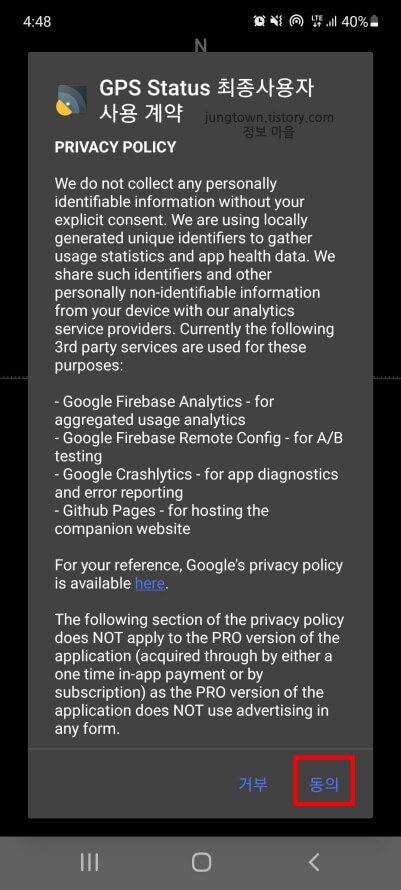
6.4 다음으로 하단에 뜨는 팝업 창에서 '앱 사용 중에만 허용' 문구를 눌러 줍니다.
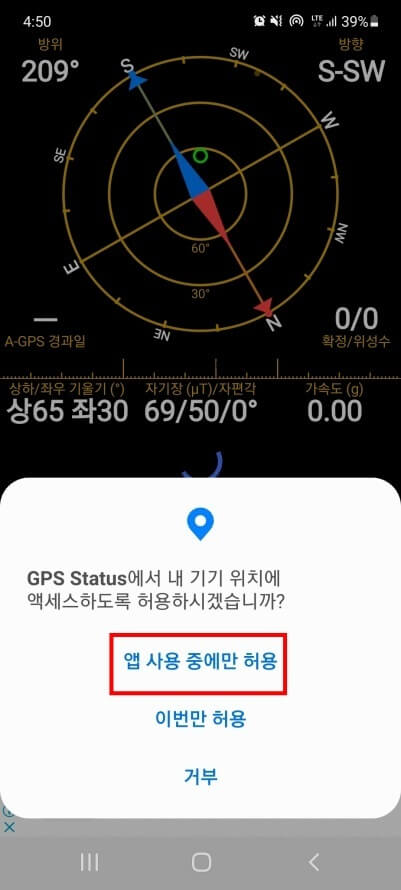
6.5 이제 시간이 조금 지나면 아래와 같이 GPS 정보가 표시되는 것을 확인하실 수 있을 겁니다.
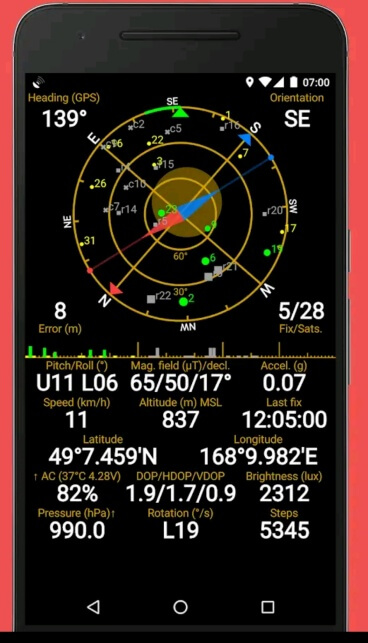
남기고 싶은 말
지금까지 휴대폰 GPS 수신불량 오류의 6가지 해결 방법에 대해서 알아보았습니다. 참고로 저는 네 번째 방법을 통해 해결했는데요. 여러분들도 꼭 GPS 오류를 해결하셨으면 좋겠습니다. 혹시 따라 하시다가 막히거나 궁금한 분들은 밑의 댓글로 질문 남겨 주시면 감사하겠습니다.







